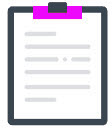En vertu du Régime canadien de soins dentaires (RCSD), les employeurs doivent déclarer, sur les feuillets d'impôt (case 45 du T4 et la case 015 du T4A), si une protection des soins dentaires
est offerte ou non aux employés par leur compagnie en date du 31 décembre. Cette information est obligatoire pour produire vos feuillets d'impôt.
Pour ce faire...
✓Le gouvernement a établi une liste de cinq codes représentant divers types de protection.
✓Vous devez vous assurer d'inscrire le code correspondant à la protection dentaire maximale que vous offrez à chacun de vos employés au 31 décembre, qu'ils y souscrivent ou non.

|
Il est de votre responsabilité d'inscrire le code correspondant à la situation de votre compagnie au 31 décembre dans chacun des dossiers d'employés.
|
Important
▪Recommandation : inscrivez les codes dans les dossiers d'employés avant votre première paie de l'année.
▪Si vous manquez de temps, reportez la production des feuillets d'impôt avant le 31 décembre (Accès : menu Fin d'année Reporter la production des feuillets d'impôts).
▪Les productions de feuillets sont automatisées et débutent dès la mi-janvier. Dès que la production automatisée est lancée, il n'est pas possible d'arrêter le processus.
Nous devrons effectuer une reproduction de feuillets suivant les corrections que vous aurez apportées et des frais seront alors applicables.
▪Si le champ Protection dentaire offerte est vide dans au moins un dossier d’employé, un message vous en informe à la page d'accueil ou à l'écran Produire les feuillets d'impôt reportés. |
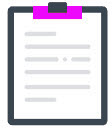
|
Information pour demeurer conforme
✓Si votre compagnie n'offre aucune protection des soins dentaires aux employés :
il est obligatoire d'indiquer le code 1 - Aucune assurance dentaire ou couverture de quelque nature que ce soit dans le champ Protection dentaire offerte de chacun des dossiers d'employés.
✓Si votre compagnie offre une protection des soins dentaires aux employés :
c'est la protection maximale offerte qui doit être indiquée dans chacun des dossiers d'employés, et non celle que l’employé a choisie ou refusée.
Les comptes gestion-santé, ou mieux-être, associés ou non à une assurance offerte par l’employeur, permettant aux employés d’obtenir des remboursements pour des soins dentaires, sont considérés comme une protection dentaire et requièrent donc l’utilisation d’un code allant de 2 à 5.
Cas spéciaux
–Embauches : |
Si vos nouveaux employés ne bénéficient pas de la protection des soins dentaires en date du 31 décembre, vous devez indiquer le
code 1 - Aucune assurance dentaire ou couverture de quelque nature que ce soit dans le champ Protection dentaire offerte de leur dossier d'employé. Vous pourrez modifier le code seulement une fois que vos feuillets d'impôt seront produits (lorsque l'employé aura droit à la protection des soins dentaires).
|
–Employés ayant le statut terminé (jusqu'au 31 décembre) : indiquez le code 1 - Aucune assurance dentaire ou couverture de quelque nature que ce soit dans le champ Protection dentaire offerte de leur dossier d'employé.
✓Si votre compagnie est régie par la commission de la construction du Québec (CCQ), cliquez ici |
|
✓Liste des codes à indiquer dans les dossiers d'employés : |
|
|
|
1 Aucune assurance dentaire ou couverture de quelque nature que ce soit
|
4 Bénéficiaire et son conjoint
|
|
2 Bénéficiaire
|
5 Bénéficiaire et ses enfants à charge
|
|
3 Bénéficiaire, conjoint et enfants à charge
|
|
|
Marche à suivre
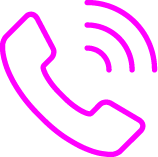
|
Veuillez nous faire parvenir les codes à l'aide de la fonction Contactez-nous.
Vous pouvez définir un code de protection dentaire par défaut dans chacune de vos compagnies. Ainsi, le code sera appliqué automatiquement lors de l’embauche
d’un employé. De plus, il sera appliqué aux dossiers d’employés dont le champ Code de protection dentaire est vide. N'hésitez pas à nous faire parvenir le code par défaut!
Délai : Prévoyez cinq jours ouvrables entre la réception des codes et la saisie.
|

|
Si vous avez retardé la production des feuillets d'impôt :
Lorsque vous serez prêt pour l’impression de vos feuillets d’impôt, vous devrez nous aviser en utilisant la fonction Produire les feuillets d’impôt reportés.
|
|
|
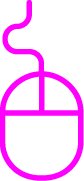
|
Choisissez l'une des procédures suivantes pour ajouter le code de protection maximale des soins dentaires dans chacun des dossiers d'employés.
Vous pouvez définir un code par défaut pour le champ Protection dentaire offerte dans chacune de vos compagnies. Ce code sera affiché automatiquement dans ledit
champ lors de l’embauche d’un employé et pourrait être appliqué aux dossiers d’employés dont le champ Protection dentaire offerte est vide. Veuillez consulter la première procédure dans la liste ci-dessous.
✓ Sélectionner un code par défaut pour la protection dentaire offerte.  Voir la procédure Voir la procédure
|
Cette fonctionnalité est utile pour appliquer le code de la protection dentaire maximale offerte par votre compagnie dans le champ Protection dentaire offerte de l'écran Embaucher (Dossier d'employé > Embaucher). Ainsi, lorsque vous embauchez un nouvel employé, le champ est déjà rempli.
Important
⇨Si la protection dentaire maximale offerte dans votre compagnie change, n'oubliez pas de mettre à jour le code par défaut. En tant qu'employeur, l'exactitude des données fournies au gouvernement est de votre responsabilité.
⇨En période de fin d'année, si vos nouveaux employés ne bénéficient pas de la protection des soins dentaires en date du 31 décembre, vous devez indiquer le code 1 - Aucune assurance dentaire ou couverture de quelque nature que ce soit dans le champ Protection dentaire offerte de leur dossier d'employé. Vous pourrez modifier le code seulement une fois que vos feuillets d'impôt seront produits (lorsque l'employé aura droit à la protection des soins dentaires). |
1Sous la section Code par défaut du champ Protection dentaire offerte, sélectionnez le code qui correspond à la protection maximale offerte par votre compagnie dans le champ Protection dentaire offerte.
2Cliquez sur Enregistrer.
3Notre système recherche des dossiers d’employés dont le champ Protection dentaire offerte est vide. La recherche est lancée seulement lorsqu'aucun code par défaut n'a été sélectionné au préalable. Si vous changez simplement la valeur du code par défaut, aucune recherche ne s'effectue.
Si aucun champ vide n'est trouvé, le code par défaut est enregistré et la procédure est terminée.
Si au moins un champ vide est identifié, une fenêtre contextuelle (pop-up) s'affiche et offre la possibilité d'appliquer le code par défaut aux dossiers d'employés dont le champ Protection dentaire offerte est vide.
Le contenu de la fenêtre et l'application du code diffèrent selon le code par défaut sélectionné :
–Code 1 : le code par défaut est appliqué à tous les dossiers d'employés (actifs, inactifs* et terminés) dont le champ Protection dentaire offerte est vide.
–Code 2 à 5 : le code par défaut est appliqué aux dossiers d'employés actifs ou inactifs* dont le champ Protection dentaire offerte est vide
* Les employés dont le statut est Congé ou Vacances seront traités comme inactifs.
|
Deux options s'offrent à vous :
✓OK pour appliquer le code (option recommandée).
a.Le code est enregistré et notre application applique le code par défaut aux dossiers d’employés concernés.
b.Un message s’affiche contenant un hyperlien qui vous dirige directement vers la fonction Résultats des modifications massives (Dossier d’employé > Outils > Modification massive). De là, vous pouvez consulter la liste des dossiers d'employés mis à jour.
Pour obtenir plus de renseignements sur la fonction Modification massive, cliquez ici.
✓Annuler pour enregistrer le code par défaut et terminer la procédure. Dans ce cas, veuillez vous assurer de mettre à jour les dossiers d'employés dont le champ Protection dentaire offerte est vide. |
✓ Sélectionner le code directement dans le dossier d'employé.  Voir la procédure Voir la procédure
|
1Sous la section Emploi, sélectionnez la protection maximale offerte par votre compagnie dans le champ Protection dentaire offerte.
2Enregistrez.
3Répétez la procédure dans chacun des dossiers d'employés. |
✓ Ajouter massivement le code dans les dossiers d'employés.  Voir la procédure Voir la procédure
|
1Au besoin utilisez les filtres pour cibler un groupe d'employés.
2Sous la rubrique Information à modifier, sélectionnez le champ Protection dentaire offerte.
3Sélectionnez l'Opérateur (=) Affectation.
4Inscrivez la Valeur 1 à 5 correspondant au code de la protection maximale offerte dans votre compagnie. Pour consulter la liste des codes,  cliquez ici. cliquez ici.
1 Aucune assurance dentaire ou couverture de quelque nature que ce soit
|
2 Bénéficiaire
|
3 Bénéficiaire, conjoint et enfants à charge
|
4 Bénéficiaire et son conjoint
|
5 Bénéficiaire et ses enfants à charge
|
5Cliquez sur l’un des trois boutons suivants :
▪Modifier par page : affiche la liste des modifications du groupe d’employés sélectionnés. Vous pouvez exclure des employés du changement massif en décochant la case devant chaque employé visé.
▪Simuler en lot : produit un rapport permettant de vérifier la liste des employés sélectionnés avant de modifier massivement les informations.
–Accédez au rapport dans l'onglet Résultats des modifications massives en cliquant sur l’hyperlien Employés.
–Si le résultat convient, cliquez sur  . .
–Dans la fenêtre affichée, cliquez sur Récupérer ces critères pour une nouvelle modification massive pour effectuer une exécution en lot.
▪Exécuter en lot : pour effectuer directement la modification massive des dossiers d’employés. Un rapport est produit permettant de visualiser les rejets et les messages d’erreurs associés, le cas échéant.
–Accédez au rapport dans l'onglet Résultats des modifications massives en cliquant sur l’hyperlien Employés.
Pour obtenir plus de renseignements sur la modification massive, cliquez ici.
|
✓ Importer le code dans les dossiers d'employés (fonctionnalité affichée seulement si elle est activée dans votre compagnie)  Voir la procédure Voir la procédure
Si vous désirez obtenir cet outil, veuillez soumettre votre demande via le Contactez-nous.
1Ajouter le champ Protection dentaire offerte (colonne DH) dans votre fichier d'importation ou utilisez notre gabarit disponible dans la section Documentation
( > Documentation > Importation des données d'emploi - Gabarit). > Documentation > Importation des données d'emploi - Gabarit).
2Inscrivez le code (1 à 5) correspondant au code de la protection maximale offerte par votre compagnie, dans la colonne DH pour chacun de vos employés.
3Transmettez votre fichier comme à l'habitude.
Pour obtenir plus de renseignements sur l'importation des données, cliquez ici.
|
|

|
Si vous avez retardé la production des feuillets d'impôt :
Lorsque vous serez prêt pour l’impression de vos feuillets d’impôt, vous devrez nous aviser en utilisant la fonction Produire les feuillets d’impôt reportés.
|
|
Trucs et astuces :
Pour vous assurer de la conformité des codes saisis dans chacun des dossiers d'employés, produisez le rapport système Employés - protection dentaire offerte à partir du générateur de rapports (aucuns frais). Voir la procédure pour produire un rapport système
|
|
|
|